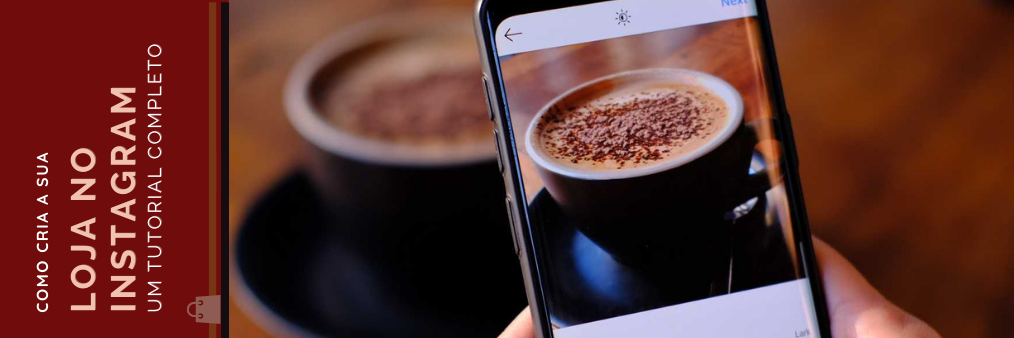
Há algum tempo o Instagram liberou essa funcionalidade, e se você trabalha com Vendas por E-Commerce, não pode deixa de criar a sua já!
Já sabermos que que cada vez mais as redes sociais estão se tornando um meio muito lucrativo de fazer suas vendas e por isso se você ainda não criou a sua, não pode demorar muito para aproveitar essa oportunidade!
Do que eu preciso para ter uma loja no Instagram?
Antes de mais nada, para ter a sua loja não basta habilitar a função, para isso você deve ter um perfil de negócios totalmente habilitado.
Veja quais são os pré-requisitos para criar a sua loja:
- Ter um perfil comercial (se o seu perfil não é comercial, é só converter o seu perfil pessoal em um perfil de negócios);
- Estar utilizando a última versão do aplicativo do Instagram;
- Ter uma página no Facebook e ser Administrador dela;
- Ter uma conta no Gerenciador de Negócios do Facebook;
- Ter uma loja no Facebook, com um catálogo de produtos no Gerenciador de Negócios;
- Ter um e-commerce ativo em uma das plataformas aceitas pelo Instagram ( hoje as plataformas são: Shopify, BigCommerce, Magento e Woocommerce;
- Cumprir as políticas comerciais do Instagram.
Vamos para as configurações?
1. Vincule sua página do Facebook
Se seu perfil do Instagram ainda não está vinculado ao Facebook, fazer isso é bem simples e você vai precisar cumprir essa etapa antes de criar sua loja.
Para isso, basta ir até seu perfil, selecionar Editar perfil e escolher a opção sua Página no Facebook e conectar à sua conta do Instagram.
Para Fazer isso vá em: Configurações da Página > Instagram > Conectar.
2. Conecte o seu Instagram a um catálogo do Facebook
Existem 3 maneiras de fazer isso:
Criar catálogo pela sua Página
Para criar seu catálogo direto pela sua Página, basta ter uma loja ativa no Facebook com seus produtos publicados.
Se você ainda não tiver sua loja ativa, acesse a opção Modelos e guias nas Configurações, toque em Adicionar uma guia e escolha a guia Loja.
Sua loja ficará visível na página inicial, no canto direito da tela.
Em seguida é só configurar sua seção Loja para que o catálogo possa ser utilizado no Instagram.
Para isso, certifique-se de marcar a opção “Finalizar compra em outro site”, para garantir sua marcação de produtos na plataforma.
Importante: Se voce marcar a opção “Mensagem para comprar”, não será possível marcar a conexão com o Compras no Instagram.
Criar catálogo pelo Gerenciador de Negócios
Através do Gerenciador de Negócios do Facebook é possível criar seu Catalogo de produtos. O processo é bem simples e os produtos podem ser adicionados manualmente ou importados por uma conexão com sua Loja On-line.
Para começar, acesse as Configurações do negócio, escolha Origens de dados e selecione Catálogos.
Se não tiver nenhum catálogo, é só clicar em Adicionar e Criar um novo catálogo.
Dê um nome ao seu catálogo e siga as instruções de configuração.
Em seguida, vá adicionando os itens com o Gerenciador de Catálogos.
Você pode fazer essa inclusão manualmente, por meio de arquivos ou através de um Pixel.
Criar catálogo por meio de parceiros
A ultima opção é integrar seu catálogo diretamente de plataformas de e-commerce como o Shopify, BigCommerce, Magento ou Woocommerce.
Você pode fazer isso diretamente pelo site da loja virtual, usando um plug-in. Cada plataforma tem sua forma de conexão.
3. Cadastre sua Loja no Instagram
Agora vem a parte que você estava esperando, cadastrar seu perfil no Compras no Instagram.
Para isso, é só acessar:
Configurações do perfil > Empresa > Compras no Instagram
Siga todas as etapas de configuração e envie sua conta para análise.
O processo todo pode durar alguns dias, e para saber quando está finalizado, você pode acessar o recurso Compras e acompanhar a análise.
Assim que você for aprovado, o Instagram enviará uma notificação e você poderá começar a marcar produtos em publicações e stories.
4. Comece a marcar produtos
Quando Compras no Instagram estiver liberado, você já pode começar a marcar seus produtos e exibir o ícone de sacola de compras nos seus posts.
Quando você criar um novo post, seja no feed ou stories, vai poder escolher a opção Marcar produtos.
No seu Feeds, o botão vai aparecer logo abaixo do conteúdo, junto da marcação de pessoas.
Já no Stories, você encontra a marcação de produtos dentro da aba de adesivos.
Você precisa marcar, no mínimo, 9 produtos para habilitar a aba Loja no seu perfil.